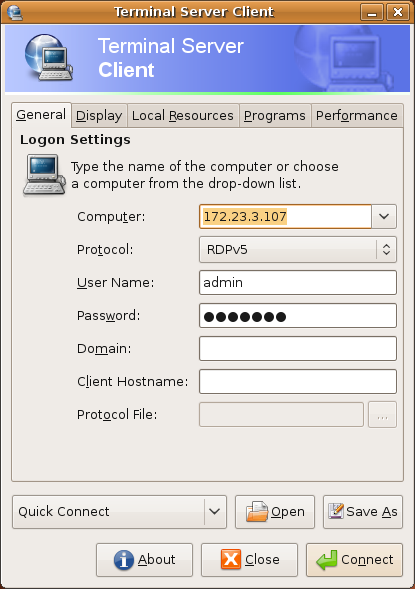
Ubuntu 愈用愈好用~~
在Windows上的軟體,很多都可以在Ubuntu上找到替代品。
因為有時候會需要連到 Windows 的 Server 去做一些事情。
所以遠端桌面也是一個常會用到的東西。
這裡就記錄一下要怎麼使用 Ubuntu 的 Terminal Server Client 連線到 Windows。
這個應該很多人都知道了~~不過還是寫一下好了~~
裝完Ubuntu 後,就會安裝好 Terminal Server Client
在 Application > Internet > Terminal Server Client
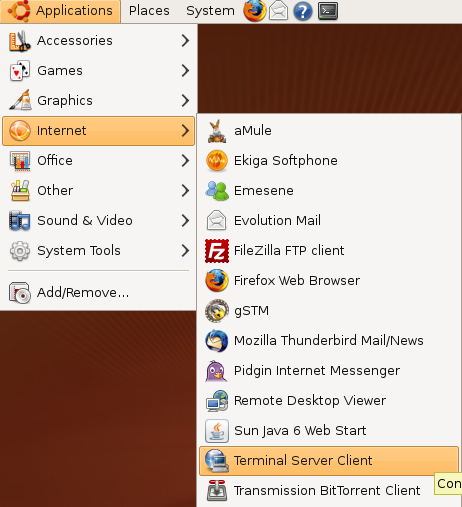
在 General Tab 輸入所需資訊
Computer : 遠端電腦 IP
Protocol : 有 5 種協定可選擇,因為我是連線到 Windows XP,所以我使用 RDPv5
RDP : Windows 2000 或更舊的系統
RDPv5 : Windows XP 或更新的系統
VNC : 使用VNC
XDMCP : 使用Xnest連線到遠端X伺服器
ICA : Citrix Server
User Name : 遠端電腦帳號
Password : 遠端電腦密碼
其它如果沒特別需求留白就可以了~~
基本上現在直接按 Connect 就可以正常連線了~~
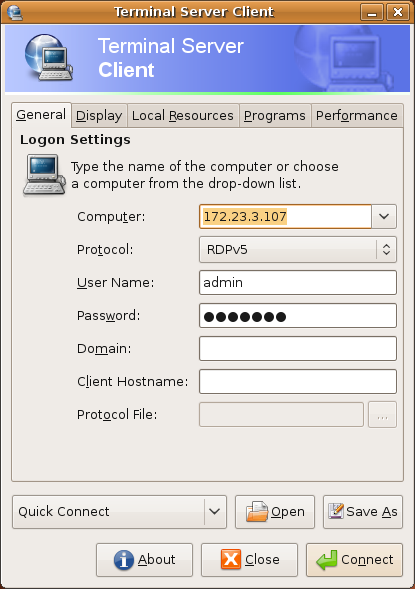
Display Tab
設定畫面大小及顏色
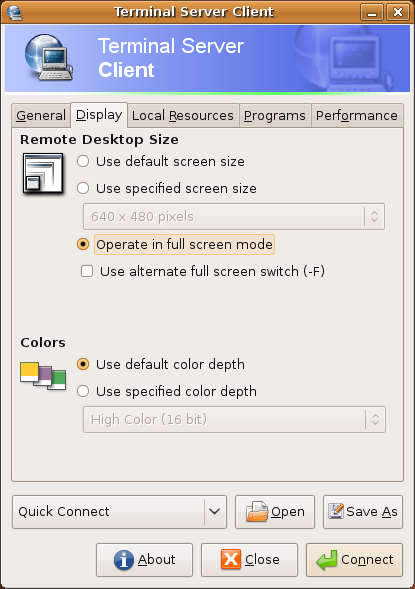
Local Resources Tab
設定聲音在要遠端還是本地端的電腦,也可以都不要。
另外還可以將本地端的硬碟顯示在遠端,
這樣子就可以很方便的複制遠端的資料到本地端。
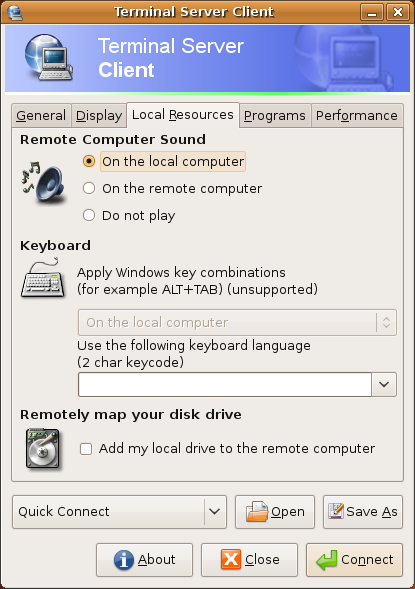
Programs Tab
連線後要執行什麼程式
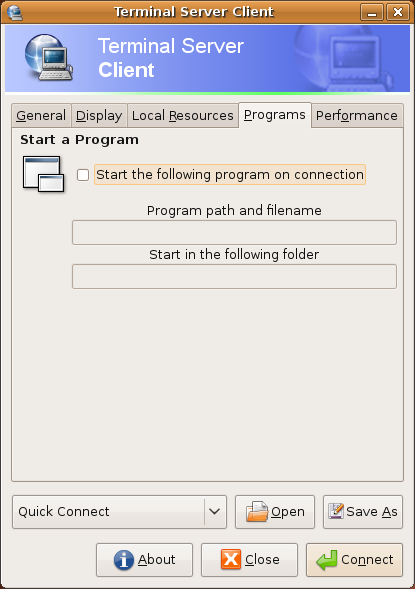
Performance Tab
設定一些效能方面的東西
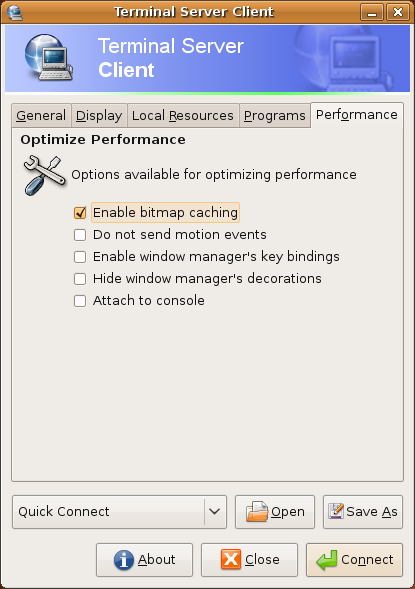
基本上只要設定好General Tab就好了~其他的看需求加加減減吧~~
以上~~
END
0 comments:
張貼留言